GoPro Hero 4 é bastante legal e muito divertido de usar. Combine isso com seu tamanho pequeno e fácil de gerenciar, e você imediatamente terá o candidato perfeito para usar em todas as suas filmagens de aventura, seja de drones ou de sua bicicleta. A câmera também vem com WiFi integrado, para que seja fácil compartilhar vídeos e fotos da câmera com seus dispositivos. Mas você sabia que o mesmo recurso WiFi em sua GoPro Hero 4 pode permitir que você transmita ao vivo diretamente da câmera? Você pode transmitir ao vivo facilmente todos os seus passeios de bicicleta de aventura e voos de drones diretamente de sua câmera.
Para fazer isso, você precisará do aplicativo GoPro e do aplicativo Periscope em seu telefone e realizar algumas configurações para emparelhar sua GoPro com seu telefone e, em seguida, estará tudo pronto para transmitir ao vivo de sua câmera. Então, o que você está esperando? Vamos começar, vamos?
Emparelhando a GoPro com o seu telefone
Para emparelhar uma câmera GoPro com o seu telefone, você precisará instalar o aplicativo GoPro oficial da Play Store ou App Store. Quando terminar, você precisa seguir as etapas descritas abaixo para conectar sua GoPro ao telefone.
1. Inicie o aplicativo GoPro em seu telefone e toque em “Conecte sua câmera”.
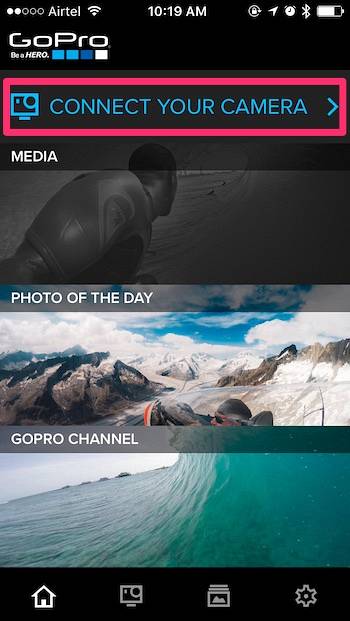
2. Selecione sua câmera na lista de câmeras GoPro no aplicativo.
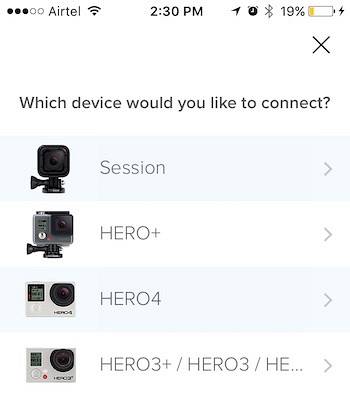
3. Siga as instruções na tela para emparelhar sua GoPro com o aplicativo de telefone e, em seguida, conecte seu telefone ao WiFi da câmera. Isso permitirá que você controle sua GoPro a partir do telefone e use-a como um visor remoto e muito mais.
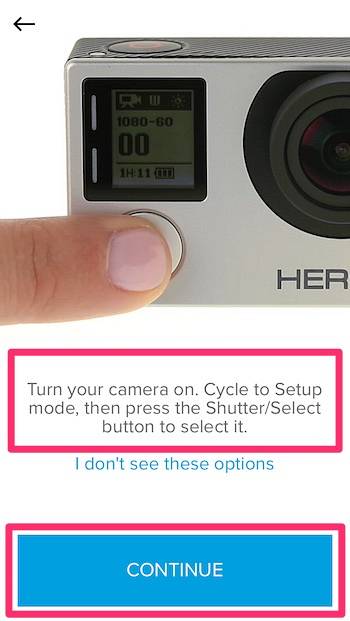
Transmissão ao vivo com Periscope
Periscope é um aplicativo do Twitter que permite aos usuários transmitir ao vivo a partir da câmera de seu telefone. O que muitas pessoas não sabem é que ele também permite a transmissão ao vivo de uma câmera emparelhada, e é esse recurso que usaremos para transmitir ao vivo do GoPro Hero. Depois de emparelhar sua GoPro com seu telefone, iniciando um transmissão ao vivo no Periscope é uma brisa.
Tudo o que você precisa fazer é iniciar o Periscope (com o telefone conectado à GoPro) e iniciar uma nova transmissão tocando no ícone de nova transmissão. (Android, iPhone)
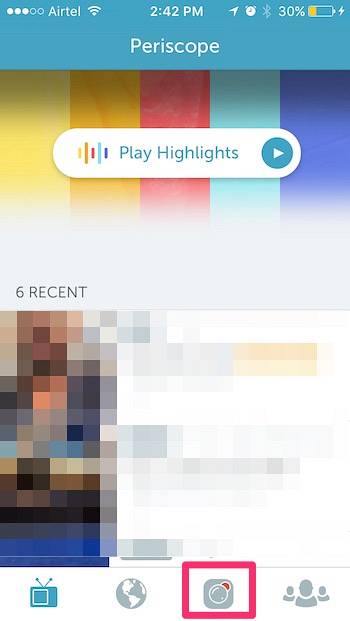
O aplicativo obtém automaticamente o feed de sua GoPro. Você pode inserir um nome para a transmissão, se desejar, e depois tocar em “Iniciar transmissão”.
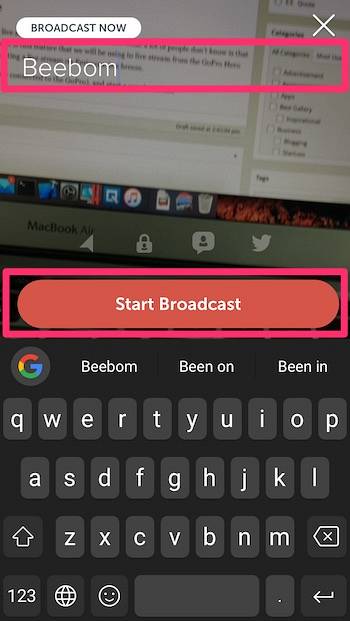
É isso, agora você está transmitindo ao vivo de sua câmera GoPro. Você pode usar este método para transmitir ao vivo todas as suas aventuras diretamente para o Periscope. Não é incrível? Obviamente, a qualidade e qualquer atraso dependerão da conexão de rede que você está usando, e definitivamente não é recomendado usar um pacote de dados de celular para streaming ao vivo, pois isso apenas mastigaria todos os seus dados.
Você também pode conferir nosso vídeo sobre como você pode transmitir ao vivo no Facebook e Twitter usando GoPro:
CONSULTE TAMBÉM: Como transmitir ao vivo no Facebook a partir de uma câmera GoPro
GoPro e Periscope: Bliss de transmissão ao vivo
A GoPro em si é uma câmera incrível e, com a transmissão ao vivo por meio de um telefone, ela se torna ainda melhor. Agora você pode compartilhar facilmente vídeos de coisas que não podia antes. Indo para um pouco de mountain bike? Sua GoPro agora pode transmitir ao vivo toda a sua experiência para o seu público. Até mesmo explorar uma nova cidade como um viajante se torna mais divertido quando você compartilha a experiência ao vivo com pessoas de todo o mundo; e tudo o que é preciso é uma câmera GoPro.
Bem, agora que você sabe como transmitir ao vivo usando sua GoPro e um smartphone, vá em frente e compartilhe todas as suas experiências incríveis e empreendimentos aventureiros ao vivo com o mundo inteiro e converse com as pessoas. Envie-nos uma linha na seção de comentários, adoraríamos ouvir sobre suas experiências com transmissão ao vivo usando uma GoPro e também tentaríamos ajudar com quaisquer problemas que você possa estar enfrentando.
 Gadgetshowto
Gadgetshowto



